苹果电脑Macbook怎么调整图像的大小?
时间:2015-04-24 16:19:20 魔新豆网
有时,我们需要用email发送一些照片,或把照片上传到一些网站,而现在用手机或相机拍摄的照片都比较大,最少也有几个MB,导入电脑后,由于网站的限制无法使用,用邮件发的话也非常费时间。这里,教大家一个技巧,用Mac电脑里的 预览 软件就能毫不费力的对图片进行调整、压缩。
1、首先,找到你需要调整大小的图片文件,单击 右键 ,在 打开方式 里面选择 预览 。
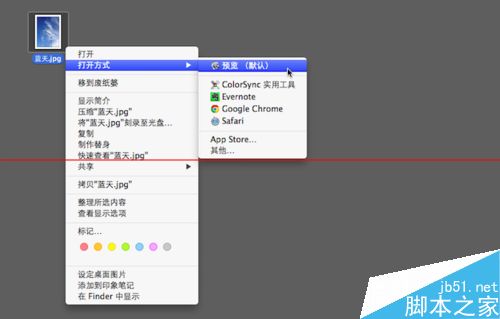
2、打开后,在菜单栏中,单击 工具 ,然后在下拉的选项中找到并单击 调整大小 。
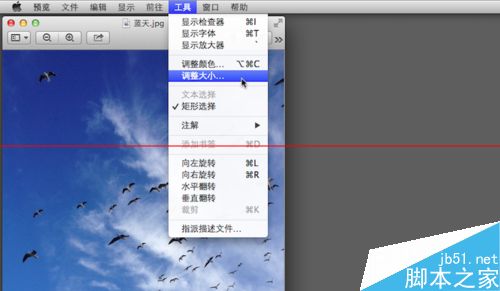
3、单击后,会跳出一个图像尺寸编辑框。在这里,可以更改图像的像素。系统默认 比例缩放 是勾选着的,推荐不要改变,这样我们只需要更改 宽度 即可,高度 会自动更改,可以保持图像纵横比跟原来一样。
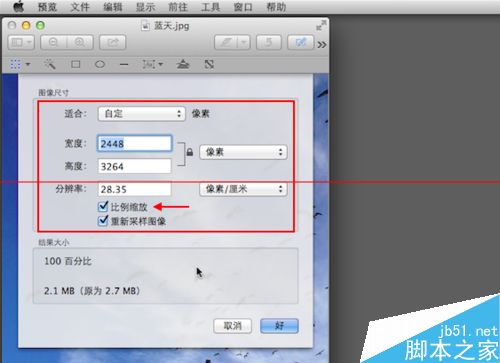
4、在本例中,我把图像的宽度从原来的2448像素降到1500像素,图像的大小也从2.7MB降到786KB。如果还觉得大可以把像素降到更低,这样就可以上传网站了,也可以减少硬盘的占用空间。
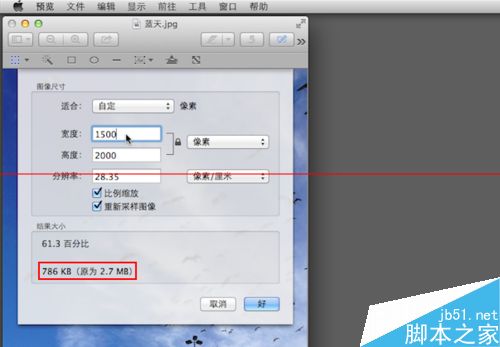
注意事项:预览中的图像编辑功能非常适合压缩文件,但应避免用它来放大文件,因为放大后图像质量会变差,视觉效果也就不如人意了。
本文标签:
读过此篇文章的网友还读过:
